Скорее всего, если вы используете ПК с Windows 10, вы используете звук Realtek.
К сожалению, существует около сотни различных вещей, которые могут сломать ваши аудио драйверы.
Чтобы сделать это в Windows 10, просто щелкните правой кнопкой мыши меню «Пуск», затем перейдите в «Диспетчер устройств».
Большую часть времени Windows сможет найти и установить правильный драйвер без лишних вкладов от вас, но иногда вам придется брать дело в свои руки.
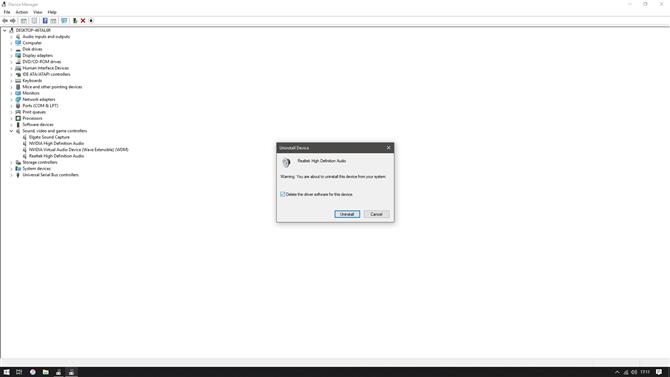
1. Удалите текущие аудио драйверы
Это может показаться нелогичным, но прежде чем вы планируете переустановить драйвер Realtek HD Audio Codec, вам придется удалить все следы ваших существующих аудио-драйверов.
После того, как вы там, прокрутите вниз до «Звук, видео и игровые контроллеры» и найдите «Realtek High Definition Audio».
Затем просто следуйте инструкциям на экране, пока устройство не будет удалено.
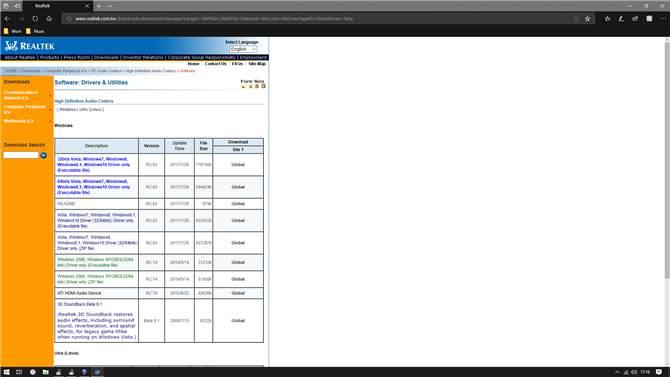
2. Загрузите драйвер Realtek HD Audio Codec
Затем вам нужно будет загрузить фактический драйвер.
Затем вам будет представлен длинный список, который по какой-то причине занимает только четверть вашего окна браузера.
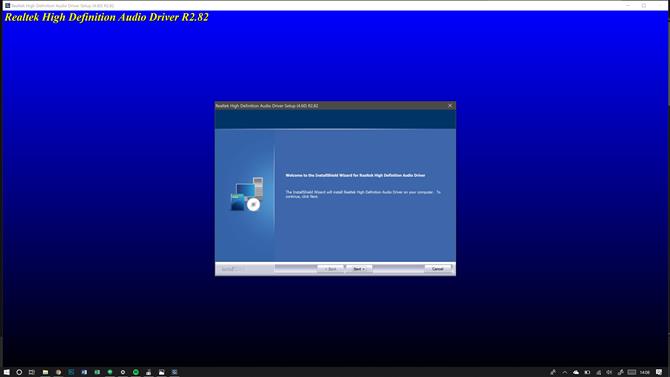
3. Установите драйвер
После того как вы загрузите программное обеспечение, перейдите и найдите его в своей папке загрузки и запустите его.
Когда установщик будет готов, ну, установите его, он попросит вас перезапустить — убедитесь, что вы это сделали, иначе драйвер не сможет завершить установку.
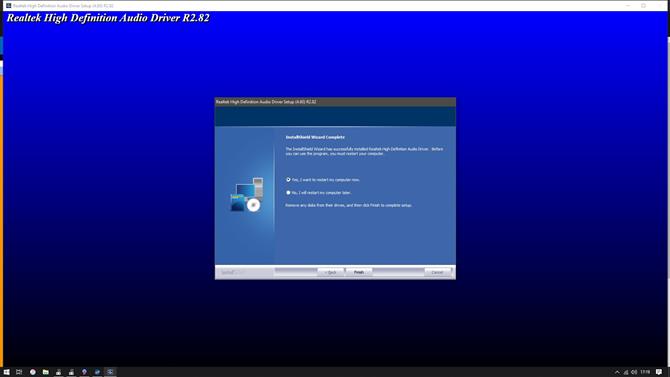
4. Проверьте и завершите
После перезагрузки компьютера необходимо установить драйвер.
Сначала вернитесь к диспетчеру устройств и убедитесь, что «Realtek High Definition Audio» отображается в разделе «Звуковые, видео и игровые контроллеры».
После того, как вы подтвердите, что драйвер на самом деле там, продолжайте и запускайте видео на YouTube или воспроизводите свою любимую песню на Spotify, чтобы убедиться, что драйвер работает правильно.
Теперь, когда вы проверили, что все работает гладко, продолжайте и похлопывайте себя по спине — вы успешно переустановили свой драйвер Realtek HD Audio Codec.
